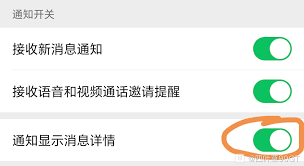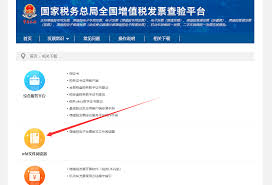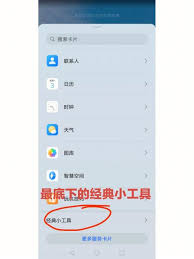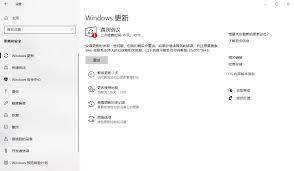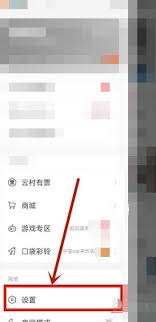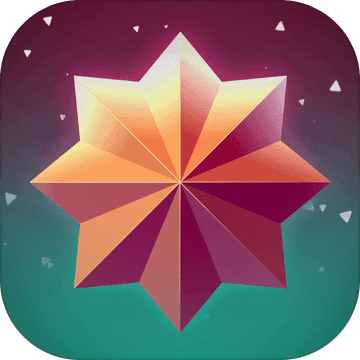Mumu模拟器分辨率设置方法全攻略
2025-03-05 14:49:09 作者:kaer
在使用mumu模拟器时,调整分辨率是一个常见的需求,无论是为了获得更好的游戏体验,还是为了满足特定的视觉要求。以下将详细介绍如何在mumu模拟器中设置分辨率,以确保您能够根据自己的需求完成设置。
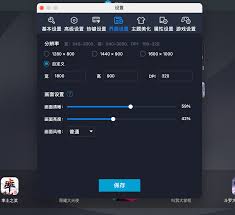
一、启动mumu模拟器
首先,确保您的电脑中已经安装有mumu模拟器。随后,找到mumu模拟器的快捷方式或通过开始菜单找到已安装的mumu模拟器并启动它。这是进入设置以调整分辨率的首要步骤。
二、进入设置界面
在mumu模拟器的主界面,找到页面右上角的“菜单”图标,通常是一个类似三条横杠的按钮。点击此图标后,会弹出一个选项列表。在选项列表中,找到并点击“设置中心”,以进入模拟器的设置界面。
三、找到界面设置
在“设置中心”内,需要找到并点击“界面设置”选项。这一步是为了进一步进入到可以修改分辨率的界面。在此界面中,您可以看到当前的分辨率设置,并可以进行修改。
四、自定义分辨率
在“界面设置”中,通常会有一个默认的分辨率设定。为了满足个性化需求,您可以点击“自定义”选项。这里允许您输入自己需要的分辨率值。通过这种方式,您可以根据个人的需求和偏好来调整模拟器的分辨率。
五、保存并应用设置
调整完分辨率后,别忘了点击“保存”按钮来保存您的设置。保存之后,通常需要关闭并重新打开mumu模拟器,以确保新的分辨率设置生效。重新启动mumu模拟器后,可以通过打开一个游戏或应用来测试新的分辨率设置是否已经正确应用,检查游戏画面是否显示正常,分辨率是否符合预期的效果。
六、注意事项
在调整mumu模拟器的分辨率时,有几点需要注意:
1. 确保在调整分辨率之前关闭正在运行的游戏或应用程序,以免设置生效不完整。
2. 调整分辨率时,建议选择一个与电脑屏幕分辨率相匹配或接近的值,以避免画面失真或出现黑边等问题。
3. 某些游戏可能并不支持所有分辨率,如果在调整后游戏中出现画面问题,可以尝试调整回默认分辨率或重新选择其他合适的分辨率尝试。
通过以上步骤,您可以轻松地在mumu模拟器中设置分辨率,以获得最佳的视觉体验。
免责声明:以上内容源自网络,版权归原作者所有,如有侵犯您的原创版权请告知,我们将尽快删除相关内容。